
Comment partager des photos HEIC depuis iPhone de 3 manières simples et rapides

HEIC (High-Efficiency Image Coding) est le format photo qu'Apple a adopté par défaut depuis iOS 11. Il compresse considérablement la taille des fichiers tout en conservant une qualité d'image élevée, économisant ainsi de l'espace de stockage (stockage iPhone plein ?). Cependant, si vous essayez de partager des photos HEIC depuis votre iPhone vers un autre appareil, vous pourriez rencontrer des problèmes, car tous les appareils ne prennent pas en charge ce format. Pas besoin de paniquer. Cet article vous expliquera comment partager des photos HEIC.
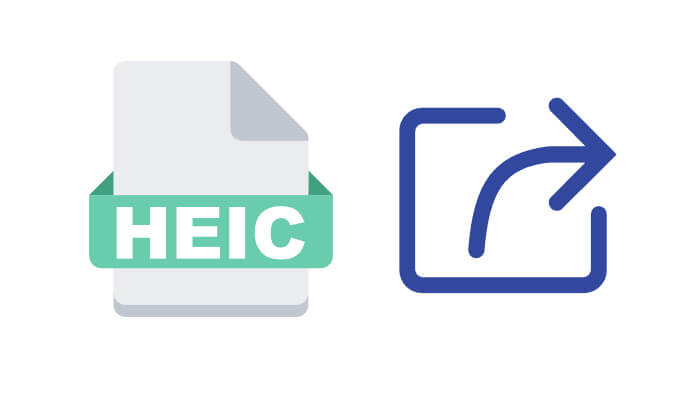
Coolmuster iOS Assistant est un outil professionnel de gestion d'appareils iOS qui vous permet de transférer rapidement des données telles que des photos, des contacts et des messages de votre iPhone vers votre ordinateur tout en préservant le format d'image d'origine. Vous pouvez transférer environ 100 photos en seulement 3 secondes. Cette méthode est particulièrement adaptée aux utilisateurs qui ont besoin de partager par lots des photos HEIC sur des systèmes Windows ou macOS.
Points forts de l'Assistant iOS :
Voici comment partager des photos HEIC de votre iPhone vers votre PC/ Mac :
01 Téléchargez et installez la version appropriée de cet outil, puis lancez-le. Une fois que vous voyez l'interface principale, connectez votre iPhone au PC/ Mac à l'aide d'un câble USB et appuyez sur « Confiance » lorsque vous y êtes invité. Cliquez sur "Continuer" pour continuer.

02 Une fois l'appareil détecté, toutes les données de votre iPhone seront affichées dans des dossiers sur le panneau de gauche. Sélectionnez « Photos » dans le menu de gauche pour afficher toutes les photos de votre iPhone sur le panneau de droite.

03 Sélectionnez les images HEIC souhaitées en cochant les cases correspondantes. Enfin, cliquez sur « Exporter » pour choisir un format de sortie et enregistrer les fichiers sur votre ordinateur.

Tutoriel vidéo :
Si vous souhaitez partager des photos HEIC sans fil, iCloud est une solution officielle très pratique. Une fois que vous avez activé « Photos iCloud », toutes les photos prises sur votre iPhone seront automatiquement synchronisées avec iCloud. Les utilisateurs peuvent se connecter à leur compte iCloud sur n'importe quelle plate-forme prenant en charge un navigateur pour afficher ou télécharger des images HEIC. ( Comment télécharger des photos iCloud de l'iPhone vers le PC ?)
Voici comment envoyer des photos HEIC d'un iPhone à un ordinateur via iCloud :
Étape 1. Sur votre iPhone, accédez à « Paramètres » > « Identifiant Apple » > « iCloud » > « Photos » et activez la fonctionnalité « Photos iCloud ».

Étape 2. Sur votre ordinateur, ouvrez un navigateur et visitez iCloud.com , puis connectez-vous en utilisant le même identifiant Apple que sur votre iPhone.
Étape 3. Cliquez sur l'icône « Photos » pour afficher toutes les images HEIC synchronisées avec iCloud. ( Les photos iCloud ne se synchronisent pas ?)

Étape 4. Sélectionnez les photos souhaitées, puis cliquez sur l'icône « Télécharger » dans le coin supérieur droit pour les enregistrer sur votre ordinateur local. Pour enregistrer des photos au format JPG sur votre PC, choisissez l'option « Les plus compatibles ». Si vous souhaitez conserver les fichiers HEIC originaux, sélectionnez « Original non modifié ».

AirDrop est un raccourci permettant de transférer sans fil des fichiers entre des appareils Apple , prenant en charge les transferts rapides d'images, de vidéos et d'autres contenus entre iPhone, iPad et Mac sans avoir besoin d'un réseau. Le partage de photos HEIC via AirDrop est à la fois pratique et rapide, ce qui le rend particulièrement adapté aux transferts fréquents et à petite échelle.
Voici comment transférer des photos HEIC via Airdrop :
Étape 1. Sur les appareils d'envoi et de réception, activez « Wi-Fi » et « Bluetooth » et assurez-vous qu'AirDrop est défini sur la visibilité « Tout le monde » ou « Contacts uniquement » sur les deux appareils. ( AirDrop ne fonctionne pas ?)
Étape 2. Ouvrez l'application « Photos » sur votre iPhone et sélectionnez les images HEIC que vous souhaitez partager.
Étape 3. Appuyez sur le bouton « Partager » dans le coin inférieur gauche et choisissez l'appareil cible affiché dans AirDrop.

Étape 4. Sur l'appareil récepteur, acceptez la demande de transfert et les photos seront automatiquement enregistrées dans le dossier « Photos » ou « Téléchargements ».
Bien que le format HEIC soit efficace et peu encombrant, il n’est toujours pas supporté par défaut sur toutes les plateformes. Si vous ou l'appareil du destinataire, tel qu'un PC Windows ou un appareil Android , ne pouvez pas ouvrir les fichiers HEIC , vous pouvez utiliser Coolmuster HEIC Converter pour les convertir par lots dans un format plus universel comme JPG ou PNG.
Que peut faire le convertisseur HEIC pour vous ?
Voici comment convertir HEIC en JPG /PNG sans perte de qualité à l'aide de HEIC Converter :
01 Installez et ouvrez l'outil sur votre PC. Cliquez sur le bouton « Ajouter HEIC » sur l'interface d'accueil pour accéder à vos fichiers HEIC, ou faites-les simplement glisser et déposez-les sur la fenêtre en cliquant sur « Glisser-déposer ici » pour ajouter des images. Une fois ajoutées, les images HEIC apparaîtront sur l'interface.

02 Dans le panneau de droite, choisissez le format de sortie souhaité (JPG/JPEG), ajustez la qualité de la photo et définissez le chemin de stockage sur votre ordinateur. Si nécessaire, cochez l'option « Conserver les données Exif » pour conserver les informations Exif.

03 Cliquez sur le bouton « Convertir », et une fois la conversion terminée, cliquez sur le bouton « Ouvrir le dossier » pour afficher vos photos JPEG converties.

Tutoriel vidéo :
Il s'agit de savoir comment partager des photos HEIC depuis votre iPhone. Nous proposons un total de trois méthodes et vous pouvez choisir celle qui correspond le mieux à vos besoins. Enfin, si vous ne parvenez pas à ouvrir l'image HEIC après le partage, nous vous recommandons d'utiliser Coolmuster HEIC Converter pour la convertir en JPG ou PNG.
Articles connexes :
[Résolu] Comment ouvrir des fichiers HEIC sur Android sans effort ?
Comment ouvrir des fichiers HEIC dans Photoshop sous Windows / Mac ? [Guide rapide et facile]
[Guide étape par étape] Comment ouvrir un fichier HEIC sous Windows 10/11 ?
Comment transférer facilement HEIC d'un iPhone vers un PC ? (4 méthodes testées)





